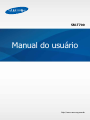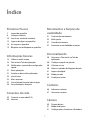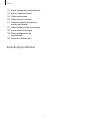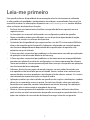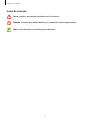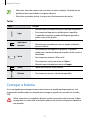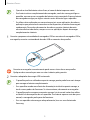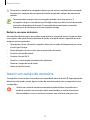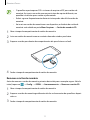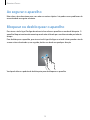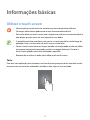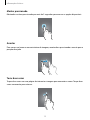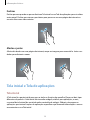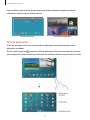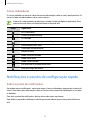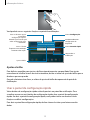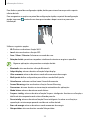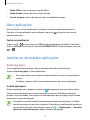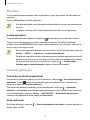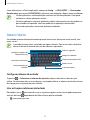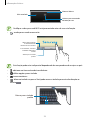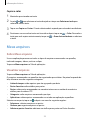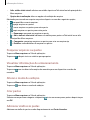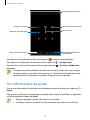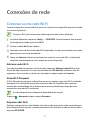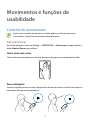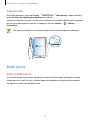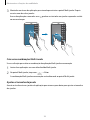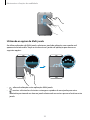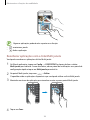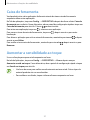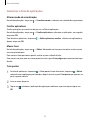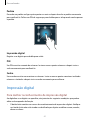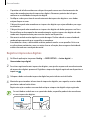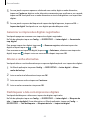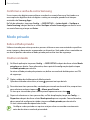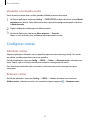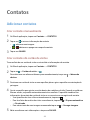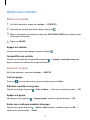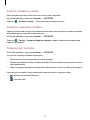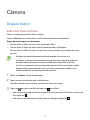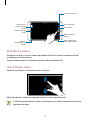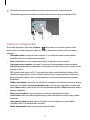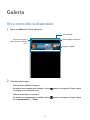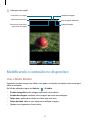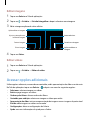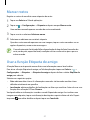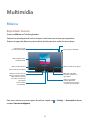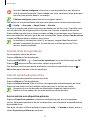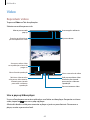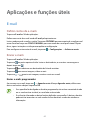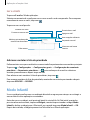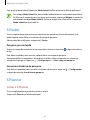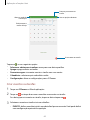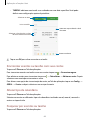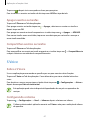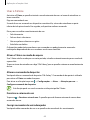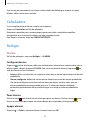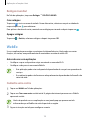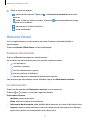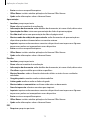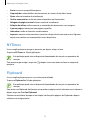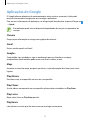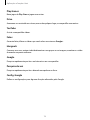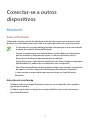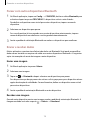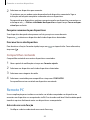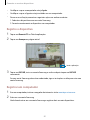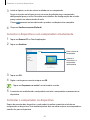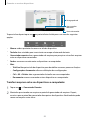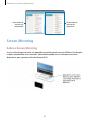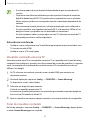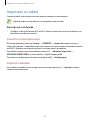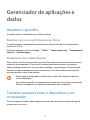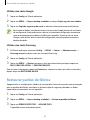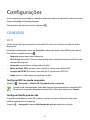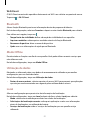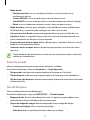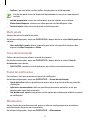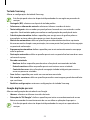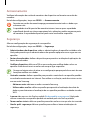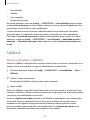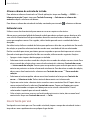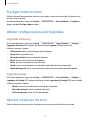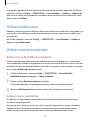Samsung SM-T700 Manual do usuário
- Categoria
- Celulares
- Tipo
- Manual do usuário

2
Índice
Primeiros Passos
7 Layout do aparelho
8 Carregar a bateria
10 Inserir um cartão de memória
12 Ligar ou desligar seu aparelho
13 Ao segurar o aparelho
13 Bloquear ou desbloquear o aparelho
Informações básicas
14 Utilizar o touch screen
16 Tela inicial e Tela de aplicações
18 Notificações e painéis de configuração
rápida
21 Abrir aplicações
21 Instalar ou desinstalar aplicações
23 Inserir texto
25 Meus arquivos
27 Usar a função Economia de energia
28 Ver informações da ajuda
Conexões de rede
29 Conectar a uma rede Wi-Fi
30 Internet
Movimentos e funções de
usabilidade
31 Controle de movimentos
32 Multi janela
37 Caixa de ferramenta
37 Aumentar a sensibilidade ao toque
Personalizando
38 Gerenciar a Tela inicial e a Tela de
aplicações
40 Configurar papéis de parede
40 Otimizar o visor
40 Alterar o método de bloqueio de tela
41 Impressão digital
44 Modo privado
45 Configurar contas
Contatos
46 Adicionar contatos
47 Gerenciar contatos
Câmera
49 Disparo básico
51 Modo de disparo
51 Configurações da câmera e filmadora

Índice
3
79 Conexão rápida
80 Remote PC
84 Screen Mirroring
86 Impressão no tablet
Gerenciador de aplicações e
dados
87 Atualizar o aparelho
87 Transferir arquivos entre o dispositivo
e um computador
88 Cópia de segurança e restauração de
dados
89 Restaurar padrão de fábrica
Configurações
90 CONEXÕES
93 DISPOSITIVO
97 GERAL
102 APLICAÇÕES
Acessibilidade
103 Acessibilidade
103 Usar a tecla Início para abrir menus de
acessibilidade
104 TalkBack
113 Alterar o tamanho da fonte
113 Ampliar a tela
113 Configurar lembretes de notificações
114 Inverter as cores da tela
114 Ajuste de cores
114 Configurar notificação por luz
115 Desligar todos os sons
Galeria
54 Ver o conteúdo no dispositivo
55 Modificando o conteúdo no
dispositivo
56 Acessar opções adicionais
57 Marcar rostos
57 Usar a função Etiqueta de amigo
Multimídia
58 Música
60 Vídeo
Aplicações e funções úteis
62 E-mail
63 Modo Infantil
64 S Finder
64 S Planner
67 S Voice
69 Calculadora
69 Relógio
70 WebEx
71 Businessweek+
71 Dropbox
72 Hancom Viewer
74 NYTimes
74 Flipboard
75 Aplicações do Google
Conectar-se a outros
dispositivos
77 Bluetooth

Índice
4
115 Alterar configurações para legendas
115 Ajustar o balanço do som
116 Utilizar áudio mono
116 Utilizar menus assistentes
117 Configurar opções do atraso do
manter pressionado
117 Utilizar modo controle de interação
118 Usar o modo só um toque
118 Definir configurações de
acessibilidade
119 Usar outras funções úteis
Solução de problemas
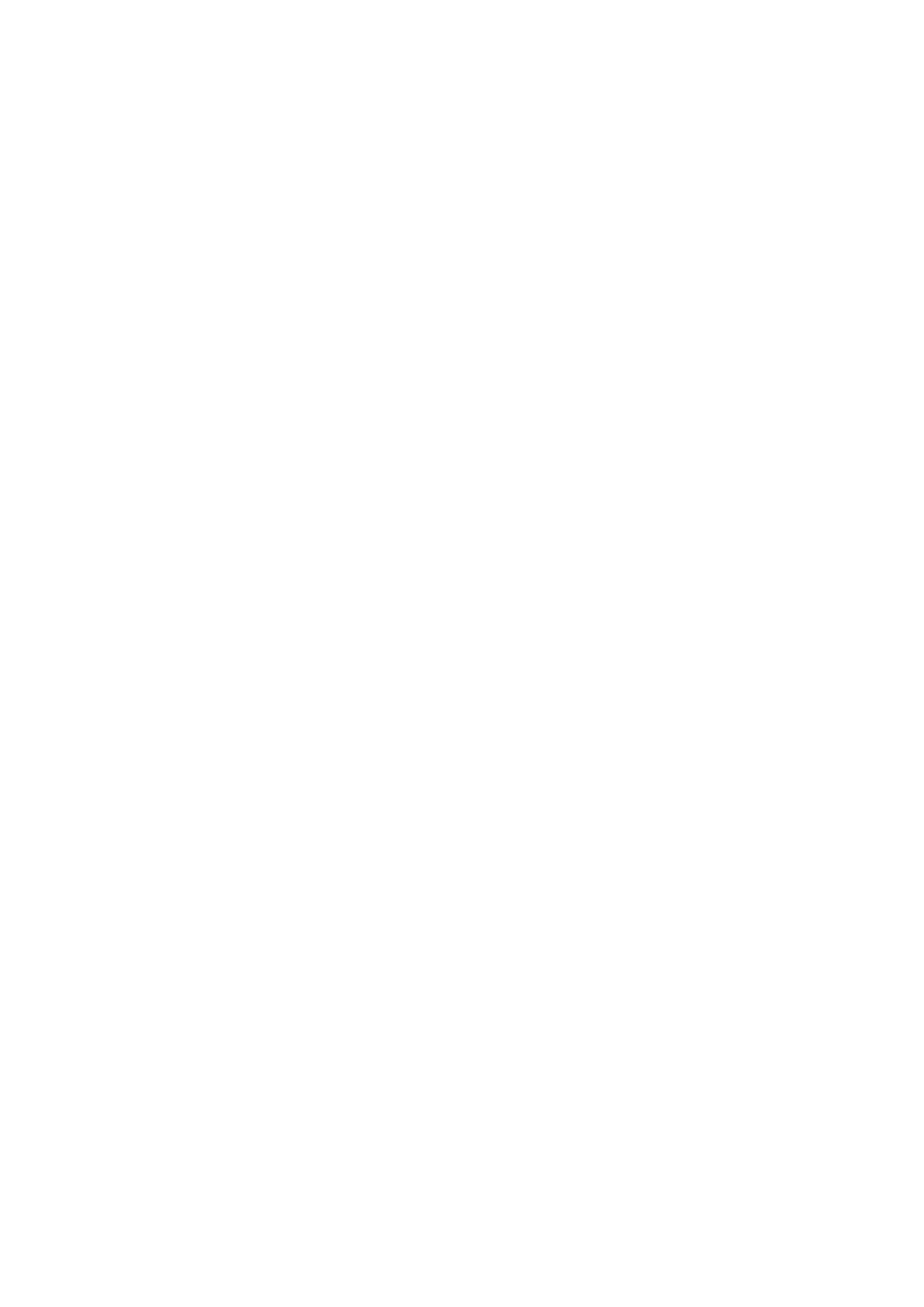
5
Leia-me primeiro
Este aparelho oferece alta qualidade de comunicação móvel e entretenimento utilizando
os altos padrões de qualidade e conhecimentos tecnológicos especializados Samsung. Este
manual do usuário e as informações disponíveis em www.samsung.com.br contém detalhes
sobre as funções do dispositivo e funções.
•
Por favor, leia este manual antes de utilizar seu aparelho de forma a garantir um uso
seguro e correto.
•
As descrições nesse manual são baseadas nas configurações padrão do aparelho.
•
Alguns conteúdos podem estar diferentes em seu dispositivo dependendo da região,
provedor de serviços ou software do dispositivo.
•
Conteúdos (de alta qualidade) que requerem altos usos do CPU e da memória RAM irão
afetar o desempenho geral do aparelho. Aplicações relacionadas ao conteúdo podem
não funcionar adequadamente dependendo das especificações do aparelho e do
ambiente em que é utilizado.
•
A Samsung não é responsável por problemas no funcionamento causados por aplicações
de qualquer outro fornecedor diferente da Samsung.
•
A Samsung não é responsável por problemas no funcionamento ou incompatibilidades
causados por edição do usuário das configurações no sistema operacional do software.
Tentar personalizar o sistema operacional pode fazer com que seu aparelho ou aplicações
não funcionem de forma adequada.
•
Softwares, fontes de som, papéis de parede, imagens e outras mídias fornecidas com
este aparelho estão licenciados para uso limitado. Extrair e utilizar estes materiais para
comercialização ou outros propósitos são infrações à lei dos direitos autorais. Os usuários
são inteiramente responsáveis pelo uso ilegal de mídia.
•
Aplicações padrões que vão instaladas no aparelho estão sujeitas a atualizações e podem
deixar de ser suportadas sem aviso prévio. Se você tiver dúvidas sobre uma aplicação
fornecida com o aparelho, contate o atendimento ao cliente Samsung. Para aplicações
instaladas pelo usuário contate as operadoras de serviço.
•
Alterar o sistema operacional do aparelho ou instalar softwares de fontes não oficiais
pode resultar em mau funcionamento do aparelho e corrupção ou perda de dados. Essas
ações são violações do seu contrato de licença Samsung e irá anular sua garantia.

Leia-me primeiro
6
Ícones de instrução
Aviso: situações que podem prejudicar você ou terceiros.
Atenção: situações que podem danificar seu aparelho ou outro equipamento.
Nota: notas, dicas de uso ou informações adicionais.

7
Primeiros Passos
Layout do aparelho
Microfone
Touch screen
Tecla Aplicações recentes
Alto-falante
Conector multifuncional
Sensor de Luz
Tecla Inicio
Tecla Voltar
Tecla Ligar / Desligar
Tecla Volume
LED Infravermelho
Compartimento do cartão de
memória
Câmera frontal
Câmera traseira
Antena GPS
Flash
Conector do fone de ouvido
Conector de pressão
Conector de pressão
Alto-falante

Primeiros Passos
8
•
Não cubra a área da antena com suas mãos ou outros objetos. Isto pode causar
problemas de conectividade ou esgotar a bateria.
•
Não utilize o protetor de tela. Isso gera mau funcionamento do sensor.
Teclas
Tecla Função
Ligar
•
Mantenha pressionada para ligar ou desligar o aparelho.
•
Pressione para bloquear ou desbloquear o aparelho.
O aparelho muda para o modo de bloqueio quando o
touch screen é desativado.
Aplicações
recentes
•
Toque para abrir a lista de aplicações recentes.
•
Mantenha pressionado para acessar opções adicionais
para a tela atual.
Início
•
Pressione para desbloquear o aparelho. O aparelho
muda para o modo de bloqueio quando o touch screen é
desativado.
•
Pressione para retornar à Tela inicial.
•
Pressione duas vezes para iniciar o
S Voice
.
•
Mantenha pressionado para iniciar o
Google
.
Voltar
•
Toque para retornar à tela anterior.
Volume
•
Pressione para ajustar o volume do aparelho.
Carregar a bateria
Use o carregador para carregar a bateria antes de usar o aparelho pela primeira vez. Um
computador também pode ser utilizado para carregar o aparelho ao conectá-los via cabo
USB.
Utilize somente os carregadores, baterias e cabos aprovados pela Samsung. Utilizar
carregadores ou cabos não autorizados pode causar estouro na bateria ou danificar
seu aparelho.

Primeiros Passos
9
•
Quando o nível da bateria estiver fraco, o ícone da bateria aparece vazio.
•
Se a bateria estiver completamente descarregada, você não conseguirá ligar o
aparelho, mesmo que o carregador de bateria esteja conectado. Espere a bateria
descarregada carregar por alguns minutos antes de tentar ligar o aparelho.
•
Se utilizar várias aplicações ao mesmo tempo, tais como aplicações de rede ou
aplicações que precisem de conexão a outro dispositivo, a bateria descarregará
rapidamente. Para evitar desconectar da rede ou esgotar a bateria durante
uma transferência de dados, sempre use essas aplicações depois de carregar
completamente a bateria.
1
Conecte a pequena extremidade do carregador USB no conector do carregador USB e,
em seguida, conecte a extremidade do cabo USB no conector do aparelho.
Conectar o carregador incorretamente pode causar sérios danos ao aparelho.
Qualquer dano causado por mau uso não é coberto pela garantia.
2
Conecte o adaptador de energia USB na tomada.
•
O aparelho pode ser utilizado enquanto carrega, porém pode levar mais tempo
para carregar a bateria completamente.
•
Se o aparelho receber uma fonte de alimentação instável enquanto carrega, o
touch screen pode não funcionar. Se isto acontecer, desconecte o carregador.
•
O aparelho pode se aquecer enquanto carrega. Isto é normal e não deve afetar
a vida útil ou desempenho de seu aparelho. Se a bateria aquecer mais do que o
normal, o carregador pode parar de funcionar.
•
Se o seu aparelho não carregar adequadamente, leve-o a uma Autorizada
Samsung.

Primeiros Passos
10
3
Desconecte o aparelho do carregador depois que ele estiver completamente carregado.
Primeiro tire o conector do carregador de bateria do aparelho e depois desconecte da
tomada.
Para economizar energia, retire o carregador quando não estiver em uso. O
carregador não possui um botão Ligar/Desligar, então você deve retirá-lo da tomada
para evitar desperdício de energia. O carregador deve permanecer na tomada
quando em uso e facilmente acessível enquanto carrega.
Reduzir o consumo da bateria
Seu aparelho oferece opções que ajudam a economizar a energia da bateria. Ao personalizar
essas opções e desativar funções de plano de fundo, você pode utilizar o aparelho por mais
tempo entre carregamentos:
•
Quando não estiver utilizando o aparelho, altere para o modo de bloqueio ao pressionar
a tecla Ligar/Desligar.
•
Feche aplicações desnecessárias com o gerenciador de tarefas.
•
Desative a função Bluetooth.
•
Desative a função Wi-Fi.
•
Desative a sincronização automática das aplicações.
•
Diminua o tempo da luz de fundo.
•
Diminua o brilho da tela.
Inserir um cartão de memória
Seu aparelho aceita cartões de memória com capacidade máxima de 64 GB. Dependendo do
fabricante e do tipo do cartão, alguns cartões de memória podem não ser compatíveis com
seu aparelho.
•
Utilizar um cartão de memória incompatível pode danificar o aparelho ou o
cartão de memória ou corromper dados armazenados no cartão de memória.
•
Tenha cuidado ao inserir o cartão de memória com o lado correto para cima.

Primeiros Passos
11
•
O aparelho suporta apenas FAT e sistemas de arquivo exFAT para cartões de
memória. Ao inserir um cartão com uma estrutura de arquivo diferente, seu
aparelho irá solicitar que o cartão seja formatado.
•
Excluir e gravar frequentemente diminuirá o tempo de vida útil do cartão de
memória.
•
Ao inserir um cartão de memória em seu dispositivo, o diretório do cartão de
memória será exibido na pasta
Meus Arquivos
→
Cartão de memória SD
.
1
Abra a tampa do compartimento do cartão de memória.
2
Insira um cartão de memória com os contatos dourados virados para baixo.
3
Empurre o cartão para dentro do compartimento até que ele trave no local.
4
Feche a tampa do compartimento do cartão de memória.
Remover o cartão de memória
Antes de remover o cartão de memória, primeiro desinstale para a remoção segura. Na tela
inicial, toque em
→
Config.
→
GERAL
→
Armazenamento
→
Remover o cartão SD
.
1
Abra a tampa do compartimento do cartão de memória.
2
Empurre o cartão de memória gentilmente até ele se desconectar do aparelho e depois
retire-o.
3
Feche a tampa do compartimento do cartão de memória.

Primeiros Passos
12
Não remova um cartão de memória enquanto o aparelho transfere ou acessa
informações. Ao fazer isso, dados podem ser perdidos ou corrompidos ou danificar
o cartão de memória ou aparelho. A Samsung não se responsabiliza por perdas
causadas por mau uso de cartões de memória danificados, incluindo perda de dados.
Formatar o cartão de memória
Formatar o cartão de memória em um computador pode causar incompatibilidade com seu
aparelho. Formate o cartão de memória apenas no aparelho.
Na tela inicial, toque em
→
Config.
→
GERAL
→
Armazenamento
→
Formatar cartão
SD
→
Formatar o cartão SD
→
Apagar tudo
.
Antes de formatar o cartão de memória, não se esqueça de fazer uma cópia de
segurança de todos os dados importantes armazenados em seu aparelho. A garantia
do fabricante não cobre perda de dados em virtude de ações de usuários.
Ligar ou desligar seu aparelho
Se estiver ligando seu aparelho pela primeira vez, siga as instruções na tela para configurar
seu aparelho.
Mantenha pressionada a tecla Ligar por alguns segundos para ligar o aparelho.
Para desligar o aparelho, mantenha a tecla Ligar/Desligar pressionada e, em seguida, toque
em
Desligar
.
Siga todos os avisos e instruções recomendadas pelo pessoal autorizado em áreas
onde dispositivos sem fio são proibidos, tais como, aviões e hospitais.

Primeiros Passos
13
Ao segurar o aparelho
Não cubra a área da antena com suas mãos ou outros objetos. Isto pode causar problemas de
conectividade ou esgotar a bateria.
Bloquear ou desbloquear o aparelho
Pressionar a tecla Ligar/Desligar desativa a tela e coloca o aparelho no modo de bloqueio. O
aparelho bloqueia automaticamente quando não utilizado por um determinado período de
tempo.
Para desbloquear o aparelho, pressione a tecla Ligar/desligar ou a tecla Início quando o touch
screen estiver desativado e, em seguida, deslize seu dedo em qualquer direção.
Você pode alterar o padrão de desbloqueio para desbloquear o aparelho.

14
Informações básicas
Utilizar o touch screen
•
Não permita que a tela entre em contato com outros dispositivos elétricos.
Descargas eletrostáticas podem causar mau funcionamento da tela.
•
Para evitar danos ao touch screen, não o toque com nenhum instrumento afiado e
não aplique pressão excessiva com a ponta de seus dedos.
•
O aparelho pode não reconhecer seus gestos se você executá-los muito longe do
aparelho ou ao usar acessórios de cores escuras, como luvas.
•
Deixar o touch screen ativo por longos períodos de tempo pode resultar em falhas
na imagem (imagem desvanecendo na tela) ou imagem fantasma. Desative o
touch screen quando não estiver utilizando o aparelho.
•
Recomenda-se utilizar os dedos para utilizar a tela touch screen.
Tocar
Para abrir uma aplicação, para selecionar um item do menu,para pressionar uma tecla na tela
ou para inserir um caractere utilizando o teclado na tela, toque-a com um dedo.

Informações básicas
15
Manter pressionado
Mantenha um item pressionado por mais de 2 segundos para acessar as opções disponíveis.
Arrastar
Para mover um ícone ou uma miniatura de imagem, mantenha-o pressionado e arraste para a
posição desejada.
Tocar duas vezes
Toque duas vezes em uma página da internet ou imagem para aumentar o zoom. Toque duas
vezes novamente para retornar.

Informações básicas
16
Deslizar
Deslize para a esquerda ou para a direita na Tela inicial ou na Tela de aplicações para visualizar
outro painel. Deslize para cima ou para baixo para percorrer em uma página da internet ou
em uma lista como a de contatos.
Afastar e juntar
Afaste dois dedos em uma página da internet, mapa ou imagem para aumentá-la. Junte seus
dedos para diminuir o zoom.
Tela inicial e Tela de aplicações
Tela inicial
A Tela inicial é o ponto inicial para acessar todas as funções do aparelho. Ela possui dois tipos
diferentes de painéis. A tela inicial clássica exibe widgets, atalhos para aplicações, e mais,
e o painel da tela inicial de conteúdo exibe conteúdo de widgets. Widgets são pequenas
aplicações que iniciam funções de aplicações específicas que fornecem informações e acesso
conveniente na sua Tela inicial.

Informações básicas
17
Para visualizar outros painéis, percorra para esquerda ou direita ou toque em um dos
indicadores de tela na parte inferior da tela.
<Tela inicial de conteúdo><Tela inicial clássica>
Tela de aplicações
A Tela de aplicações exibe ícones para todas as aplicações incluindo quaisquer novas
aplicações instaladas.
Na Tela inicial, toque em
para abrir a Tela de aplicações. Para ver outros painéis, percorra
para a esquerda ou para a direita ou selecione um indicador de tela na parte inferior da tela.

Informações básicas
18
Ícones indicadores
Os ícones exibidos na barra de status fornecem informações sobre o status do dispositivo. Os
ícones listados na tabela abaixo são os mais comuns.
A barra de status poderá não aparecer no topo da tela em algumas aplicações. Para
exibir a barra de status, deslize para baixo no topo da tela.
Ícone Significado
Wi-Fi conectado
Função Bluetooth ativada
GPS ativado
Suspensão inteligente ou pausa inteligente ativa
Sincronizado com a web
Conectado ao computador
Alarme ativado
Modo silencioso ativado
Modo vibrar ativo
Modo Offline ativado
Erro ocorrido ou cuidado necessário
Nível de energia da bateria
Notificações e painéis de configuração rápida
Sobre o painel de notificações
Ao receber novas notificações, como mensagens, ícones indicadores aparecerão na barra de
status. Para saber mais informações sobre os ícones, abra o painel de notificações e visualize
os detalhes.
Para abrir o painel de notificações, deslize a barra de status para baixo.
Para fechar o painel de notificações, deslize para cima a barra que está na parte inferior da
tela.

Informações básicas
19
Você poderá usar as seguintes funções no painel de notificações.
Inicia o Congurações
Inicia o S Finder
T
oque em uma noticação
e execute várias ações.
Limpa todas as
noticações
Ajusta o brilho
Visualize e edite mais
congurações do
dispositivo
Inicia o Conexão rápid
a
Ativa ou desativa opções
no painel de
congurações rápidas.
M
antenha pressionado para
exibir congurações mais
detalhadas.
Ajustar o brilho
Para definir o aparelho para ajustar o brilho automaticamente, marque
Auto
. Para ajustar
manualmente o brilho através do nível automático, deslize o seletor de ajuste do brilho para a
direita ou para a esquerda.
Quando a bateria estiver fraca, o seletor de ajuste do brilho desaparecerá do painel de
notificações.
Usar o painel de configuração rápida
Vários botões de configuração rápida estão disponíveis no painel de notificações. Para
visualizar ou acessar mais botões de configuração rápida, abra o painel de configuração
rápida. Ao abrir o painel de configuração rápida, você poderá ativar ou desativar várias
funções ou definir configurações.
Para abrir o painel de configuração rápida, deslize a barra de status para baixo com dois
dedos.

Informações básicas
20
Para fechar o painel de configuração rápida, deslize para cima a barra que está na parte
inferior da tela.
Para reorganizar as opções no painel de configuração rápida, no painel de configuração
rápida, toque em
, mantenha um item pressionado e depois arraste-o para outra
localização.
Utilize as seguintes opções:
•
Wi-Fi
: ativa ou desativa a função Wi-Fi.
•
Local
: ativa ou desativa a função GPS.
•
Som
/
Vibrar
/
Silenciar
: Seleciona um modo de som.
•
Rotação de tela
: permite ou impede a interface de rotacionar ao girar o aparelho.
Algumas aplicações não permitem a rotação da tela.
•
Bluetooth
: ativa ou desativa a função Bluetooth.
•
Adapt display
: ativa ou desativa a função Adapt display.
•
Ultra economia
: ativa ou desativa o modo ultra economia de energia.
•
Multi janela
: define o dispositivo para utilizar o modo Multi janela.
•
Caixa ferram
.: exibe ou oculta o ícone Caixa de ferramenta.
•
Screen Mirroring
: ativa ou desativa a função Screen Mirroring.
•
Sincronizar: ativa ou desativa
a sincronização automática das aplicações.
•
Modo leitura
: ativa ou desativa o modo leitura.
•
Suspens. intelig
.: ativa ou desativa a função Suspens. inteligente. Ao ativar essa função, a
tela ficará ativa enquanto você estiver olhando para ela.
•
Pausa intelig
: ativa ou desativa a função Pausa inteligente. Ao ativar essa função, a
reprodução se interrompe quando você desvia o olhar da tela.
•
Econ. de energia
: ativa ou desativa o modo economia de energia.
•
Não pertubar
: ativa ou desativa o modo Não pertubar.
A página está carregando...
A página está carregando...
A página está carregando...
A página está carregando...
A página está carregando...
A página está carregando...
A página está carregando...
A página está carregando...
A página está carregando...
A página está carregando...
A página está carregando...
A página está carregando...
A página está carregando...
A página está carregando...
A página está carregando...
A página está carregando...
A página está carregando...
A página está carregando...
A página está carregando...
A página está carregando...
A página está carregando...
A página está carregando...
A página está carregando...
A página está carregando...
A página está carregando...
A página está carregando...
A página está carregando...
A página está carregando...
A página está carregando...
A página está carregando...
A página está carregando...
A página está carregando...
A página está carregando...
A página está carregando...
A página está carregando...
A página está carregando...
A página está carregando...
A página está carregando...
A página está carregando...
A página está carregando...
A página está carregando...
A página está carregando...
A página está carregando...
A página está carregando...
A página está carregando...
A página está carregando...
A página está carregando...
A página está carregando...
A página está carregando...
A página está carregando...
A página está carregando...
A página está carregando...
A página está carregando...
A página está carregando...
A página está carregando...
A página está carregando...
A página está carregando...
A página está carregando...
A página está carregando...
A página está carregando...
A página está carregando...
A página está carregando...
A página está carregando...
A página está carregando...
A página está carregando...
A página está carregando...
A página está carregando...
A página está carregando...
A página está carregando...
A página está carregando...
A página está carregando...
A página está carregando...
A página está carregando...
A página está carregando...
A página está carregando...
A página está carregando...
A página está carregando...
A página está carregando...
A página está carregando...
A página está carregando...
A página está carregando...
A página está carregando...
A página está carregando...
A página está carregando...
A página está carregando...
A página está carregando...
A página está carregando...
A página está carregando...
A página está carregando...
A página está carregando...
A página está carregando...
A página está carregando...
A página está carregando...
A página está carregando...
A página está carregando...
A página está carregando...
A página está carregando...
A página está carregando...
A página está carregando...
A página está carregando...
A página está carregando...
A página está carregando...
A página está carregando...
A página está carregando...
-
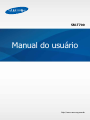 1
1
-
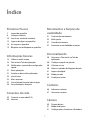 2
2
-
 3
3
-
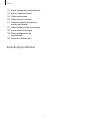 4
4
-
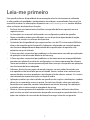 5
5
-
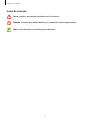 6
6
-
 7
7
-
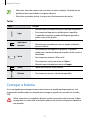 8
8
-
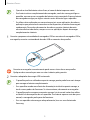 9
9
-
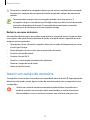 10
10
-
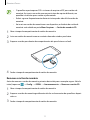 11
11
-
 12
12
-
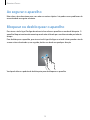 13
13
-
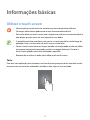 14
14
-
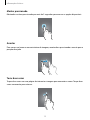 15
15
-
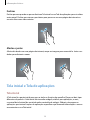 16
16
-
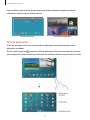 17
17
-
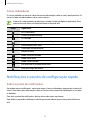 18
18
-
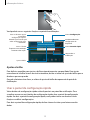 19
19
-
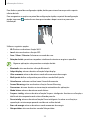 20
20
-
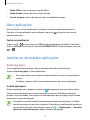 21
21
-
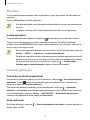 22
22
-
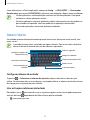 23
23
-
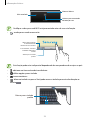 24
24
-
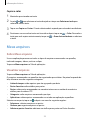 25
25
-
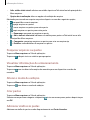 26
26
-
 27
27
-
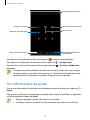 28
28
-
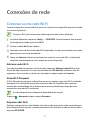 29
29
-
 30
30
-
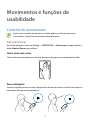 31
31
-
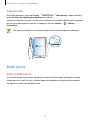 32
32
-
 33
33
-
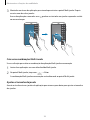 34
34
-
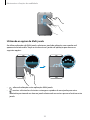 35
35
-
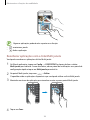 36
36
-
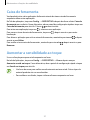 37
37
-
 38
38
-
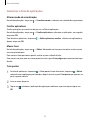 39
39
-
 40
40
-
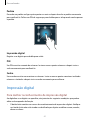 41
41
-
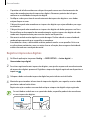 42
42
-
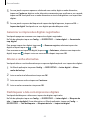 43
43
-
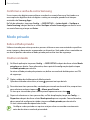 44
44
-
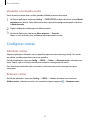 45
45
-
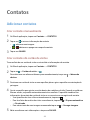 46
46
-
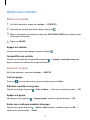 47
47
-
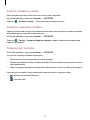 48
48
-
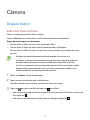 49
49
-
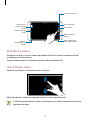 50
50
-
 51
51
-
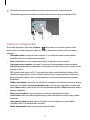 52
52
-
 53
53
-
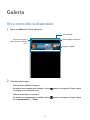 54
54
-
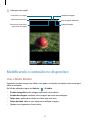 55
55
-
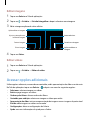 56
56
-
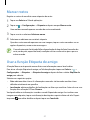 57
57
-
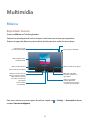 58
58
-
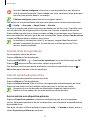 59
59
-
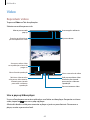 60
60
-
 61
61
-
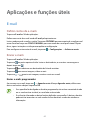 62
62
-
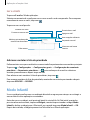 63
63
-
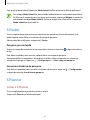 64
64
-
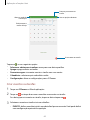 65
65
-
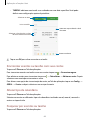 66
66
-
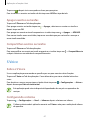 67
67
-
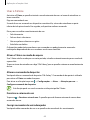 68
68
-
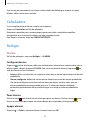 69
69
-
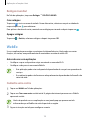 70
70
-
 71
71
-
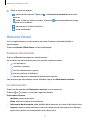 72
72
-
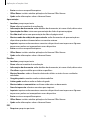 73
73
-
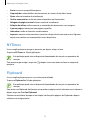 74
74
-
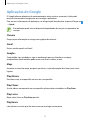 75
75
-
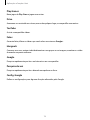 76
76
-
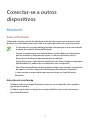 77
77
-
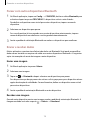 78
78
-
 79
79
-
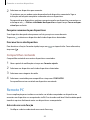 80
80
-
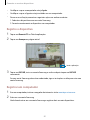 81
81
-
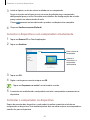 82
82
-
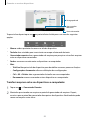 83
83
-
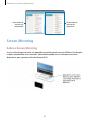 84
84
-
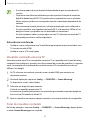 85
85
-
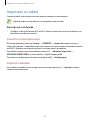 86
86
-
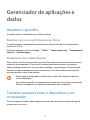 87
87
-
 88
88
-
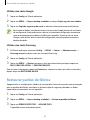 89
89
-
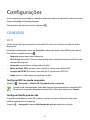 90
90
-
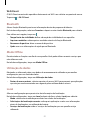 91
91
-
 92
92
-
 93
93
-
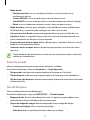 94
94
-
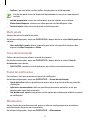 95
95
-
 96
96
-
 97
97
-
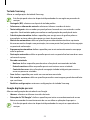 98
98
-
 99
99
-
 100
100
-
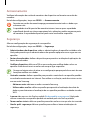 101
101
-
 102
102
-
 103
103
-
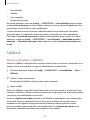 104
104
-
 105
105
-
 106
106
-
 107
107
-
 108
108
-
 109
109
-
 110
110
-
 111
111
-
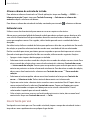 112
112
-
 113
113
-
 114
114
-
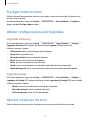 115
115
-
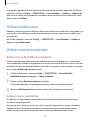 116
116
-
 117
117
-
 118
118
-
 119
119
-
 120
120
-
 121
121
-
 122
122
-
 123
123
-
 124
124
Samsung SM-T700 Manual do usuário
- Categoria
- Celulares
- Tipo
- Manual do usuário
Artigos relacionados
-
Samsung SM-G318ML/DS Manual do usuário
-
Samsung SM-T365M Manual do usuário
-
Samsung SM-T705M Manual do usuário
-
Samsung SM-T805M Manual do usuário
-
Samsung SM-T705M Manual do usuário
-
Samsung SM-T230NT Manual do usuário
-
Samsung SM-T800 Manual do usuário
-
Samsung SM-T530 Manual do usuário
-
Samsung SM-T560 Manual do usuário